Adaptar el programa Autocad para trabajar más cómodamente siempre es interesante, muchas veces es cuestión de preferencias y cada usuario del programa lo configura en función de sus necesidades y su forma de trabajar. Es por eso que en este post te explicamos cómo activar o desactivar la rejilla del espacio de trabajo de Autocad.

Para empezar queremos dejar claro cuál es la rejilla de la que os estamos hablando, cuando iniciamos el programa Autocad en función de nuestra configuración vemos una especie de cuadrícula que nos permite desde nuestro punto de vista trabajar mejor con el programa, pero hay muchos usuarios que no la ven útil y prefieren desactivar esta cuadrícula. Esta malla no se visualizara en los planos finales, por lo que solo sirve como referencia cuando trabajamos con el programa. En la imagen inferior vemos que está activada.
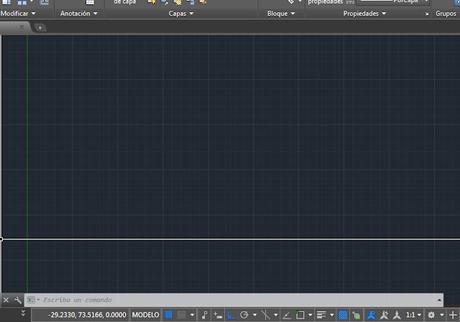
Desactivar cuadrícula/rejilla Autocad
Para desactivar esta rejilla o cuadrícula es muy sencillo y la forma más rápida de hacerlo es mediante el teclado de nuestro ordenador, tan solo hay que pulsar la tecla F7 y automáticamente nuestra rejilla desaparece y nuestro espacio de trabajo quedará como en la imagen inferior.
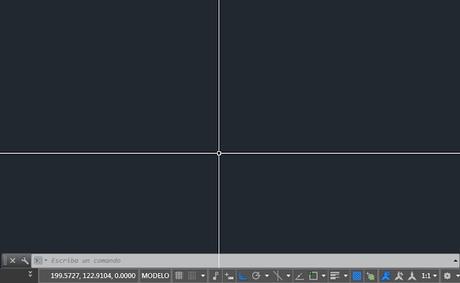
Activar cuadrícula/rejilla Autocad
Si por el contrario queremos activar la rejilla realizamos esta acción nuevamente con el teclado de nuestro ordenador, volvemos a pulsar la tecla F7 y automáticamente la rejilla vuelve a aparecer como vemos en la imagen inferior.
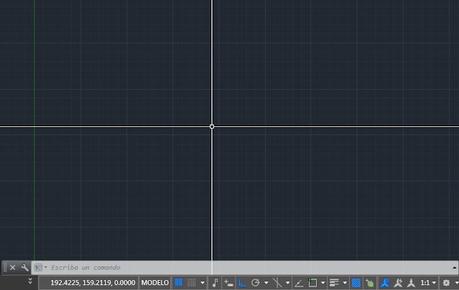
Otra forma de activar y desactivar esta rejilla de forma rápida es pulsando el botón que vemos en la parte inferior debajo de la barra de comando, lo vemos en la imagen inferior.

Ahora te toca a ti elegir tu forma de trabajar con el programa Autocad y como ya sabes para cualquier duda o aclaración puedes dejar un comentario en la parte de más abajo, estaremos encantados de resolver todas tus dudas! Si te ha parecido interesante esta entrada no dudes en compartir con tus amigos o seguidores.


